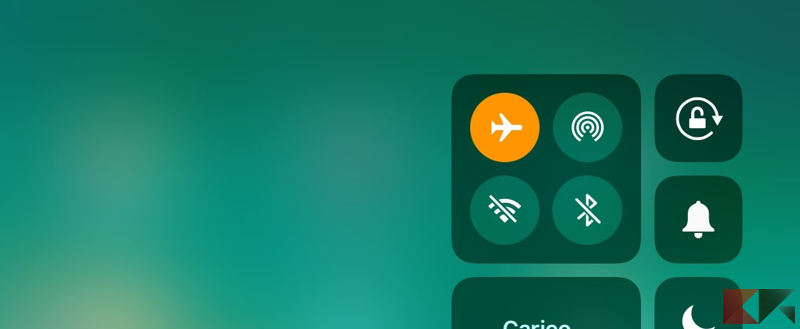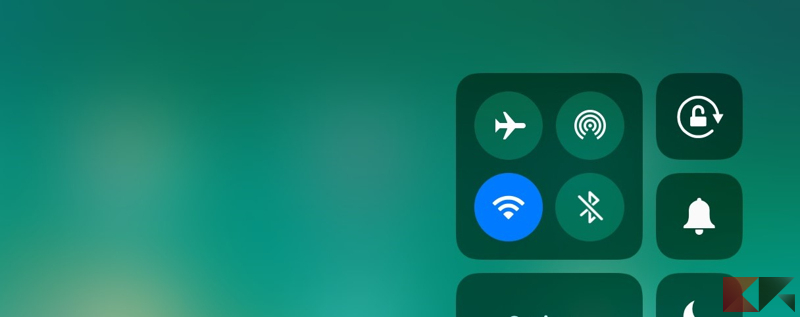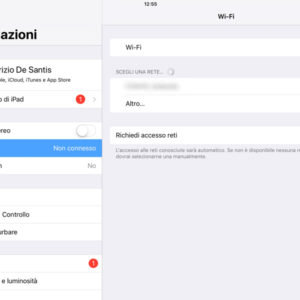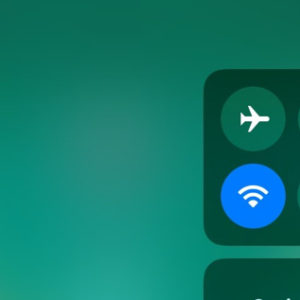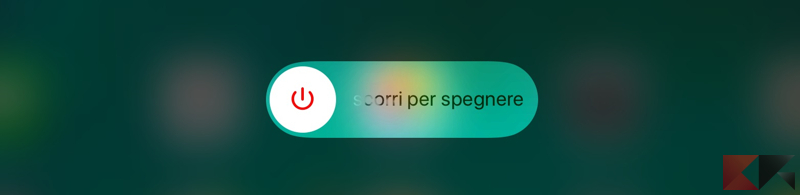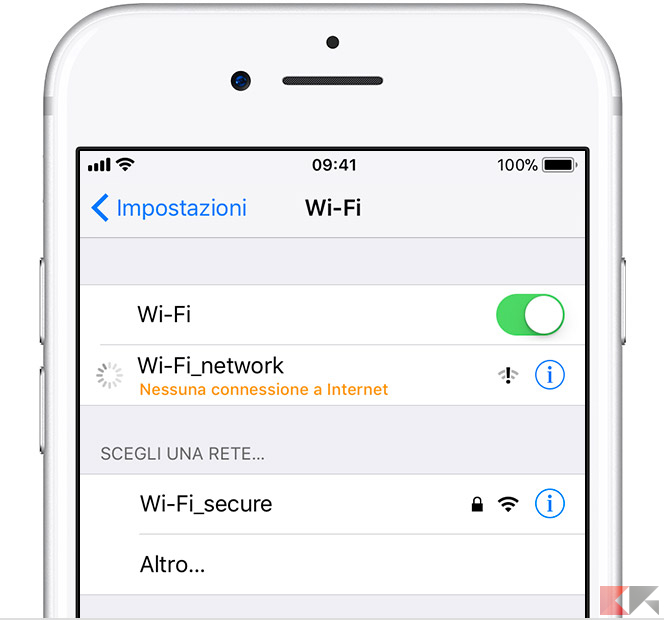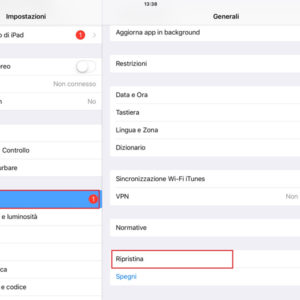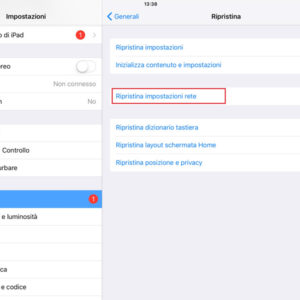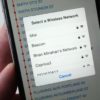Per svariati motivi potrebbe capitare che il nostro fidato iPad non si connetta più al WiFi. Brutta situazione eh? Soprattutto se abbiamo un modello dove non è presente il modulo per la rete telefonica. Senza connessione WiFi possiamo fare ben poco con il nostro dispositivo. Vediamo quindi quali possono essere alcune soluzioni per risolvere il nostro problema.
Cosa fare se il nostro iPad non si connette al WiFi
Alcune soluzioni possono sembrare banali e scontate, ma alle volte si rivelano essere le migliori soluzioni. Vediamo quindi come agire nel momento in cui riscontriamo dei problemi con il nostro iPad e qualsiasi rete WiFi.
Controllare di essere nel raggio di portata del router e che esso sia attivo
Se siamo troppo distanti dal router e dal suo raggio di portata, non riusciremo a connetterci alla rete. Inoltre controlliamo che il router sia acceso e che funzioni correttamente.
Se il router è acceso ma presenta ancora dei problemi, controlliamo che i cavi siano collegati correttamente. Proviamo anche a spegnere e riaccendere il router della rete WiFi alla quale vogliamo collegarci.
Controllare che non sia attiva la Modalità aereo
Se inavvertitamente abbiamo attivato la Modalità aereo, il dispositivo non riuscirà a connettersi ad alcuna rete internet. Per controllare che la modalità aereo non sia attiva, apriamo il Centro di controllo e verifichiamo che non sia selezionata l’icona di tale modalità.
Se l’icona è di colore giallo vuol dire che la modalità è attiva. Per disattivarla basterà selezionare l’icona della modalità aereo.
Controllare che il WiFi sia attivo
Anche questa può sembrare una banalità, ma basta una distrazione per porci mille domande. Per controllare che il WiFi sia attivo possiamo andare in Impostazioni > Wi-Fi e controllare che il toggle sia impostato su On. Oppure possiamo aprire direttamente il Centro di controllo e controllare che l’icona del WiFi sia di colore blu.
Nel caso in cui non fosse attiva, selezioniamola per attivare il WiFi.
Riavviare il dispositivo
È vero, è vero. Si tratta della soluzione criticata da tutti, ma che alla fine si rivela l’unica soluzione per risolvere molti problemi. Quindi proviamo a spegnere e riaccendere il nostro iPad.
Teniamo premuto il tasto Power e poi e effettuiamo uno swipe da sinistra verso destra su scorri per spegnere.
Verificare se ci sono problemi con la rete WiFi
Il problema potrebbe dipendere anche da eventuali problemi legati alla rete alla quale vogliamo connetterci e non dal nostro dispositivo. Per verificare eventuali problemi alla rete andiamo in Impostazioni > Wi-Fi. Se visualizziamo l’avviso “Nessuna connessione a internet” alla rete alla quale siamo connessi, vuol dire che ci sono problemi con quella determinata rete.
Si potrebbero trattare di problemi momentanei della rete. Se non riuscite a risolvere il problema contattate l’azienda che vi offre il servizio.
Ripristinare le impostazioni di rete
Se non riusciamo ancora a connetterci al WiFi, possiamo provare a ripristinare le impostazioni di rete.
- Apriamo le Impostazioni;
- Andiamo nella sezione Generali;
- Selezioniamo la voce Ripristina;
- Infine tocchiamo l’opzione Ripristina impostazioni rete.
Dopo il ripristino saranno reimpostate le reti WiFi, le password, le impostazioni VPN, le impostazioni cellulare e le APN utilizzate in precedenza.
Altri consigli utili
- Se la rete è stata configurata da un’altra persona, contattiamola per assistenza, oppure rivolgiamoci ad un dipendente dell’azienda relativa alla rete.
- Proviamo a connetterci con altri dispositivi. Se risultiamo offline anche su di essi, il servizio della rete potrebbe essere interrotto. Rivolgiamoci all’assistenza per la risoluzione di problemi.
- Se il nostro iPad non riuscisse a connettersi a nessuna rete WiFi, potrebbe essere necessario rivolgersi all’assistenza Apple.
- Controlliamo che il router abbia l’ultima versione disponibile del firmware.
Conclusioni
Alcune soluzioni, spesso banali, si possono rivelare come le uniche soluzioni che riescono a risolvere il problema di iPad non si connette al WiFi.
Se riscontrate questi problemi con il vostro iPhone vi consigliamo di consultare la nostra guida in merito.